Page 1
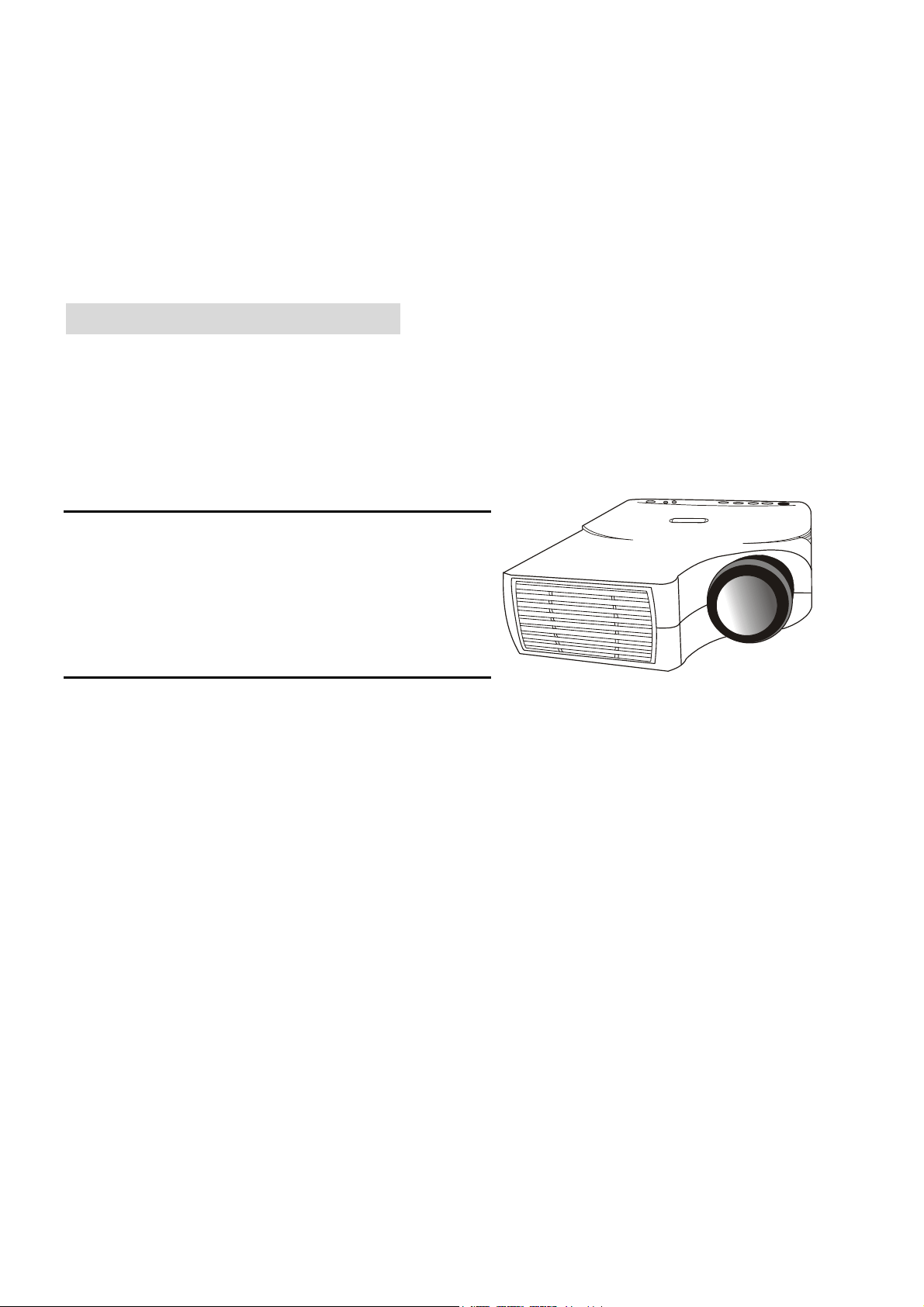
D
igitaler
BEDIENUNGSANLEITUNG
Vielen Dank, dass Sie sich für den DLP-Projektor entschieden haben.
Nehmen Sie die in dieser Bedienungsanleitung enthaltenen Hinweise unbedingt zur
Kenntnis. Bewahren Sie dieses Handbuch auf, um bei Bedarf darauf zurückgreifen zu können.
M
ultimedia-
P
rojektor
Funktionalität
Dieser mit DLP-Technologie ausgestattete Projektor ist
mit diversen Computersignalen sowie den Videosignalen
NTSC, PAL und SECAM kompatibel.
Leistungsmerkmal
(1) Hohe Helligkeit
(2) Hohe Auflösung
(3) Tragbarkeit durch kompakte Abmessungen und geringes Gewicht
(4) RGB-Eingabe
(5) RS232-Anschluss
(6) Maus-Emulation
(7) Entspricht den Richtlinien nach VESA DDC1/2B
e
Page 2
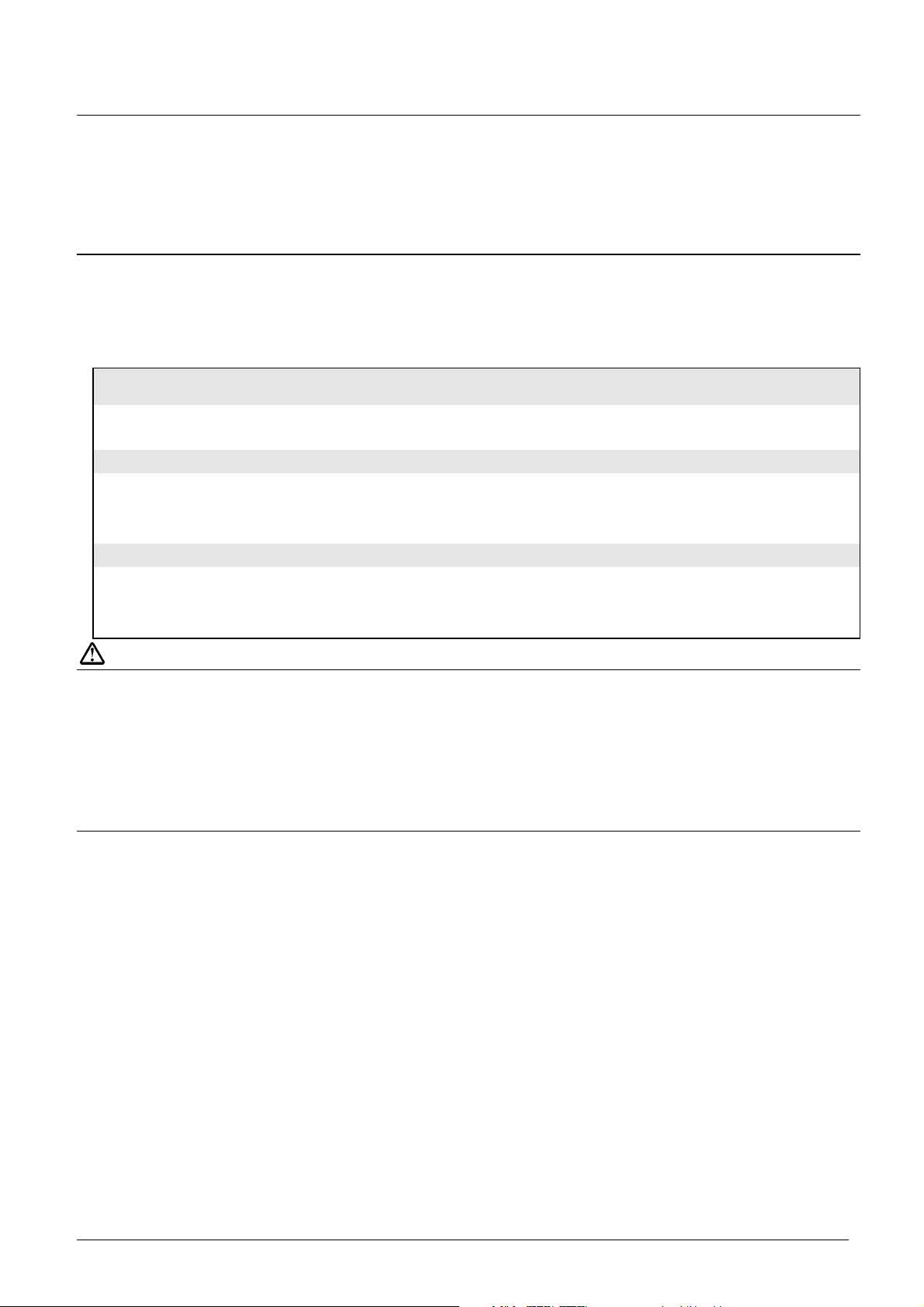
Copyright
Das Copyright © 2002 liegt bei dieser Firma. Alle Rechte vorbehalten. Kein Teil dieser Veröffentlichung darf ohne die
vorherige schriftliche Genehmigung
mechanischen, magnetischen, optischen, chemischen, manuellen oder anderen Mittel reproduziert, übertragen,
umgeschrieben, in einem Datenabfragesystem gespeichert oder in irgendeine Sprache oder Computersprache übersetzt
werden.
er Firma in irgendeiner Form oder durch irgendwelche elektronischen,
dies
Haftungseinschränkung
Die Firma lehnt jegliche Haftungs- bzw. Garantieansprüche ab, die sich auf den Inhalt dieses Handbuchs beziehen, auch
wenn es um Lieferbarkeit oder Tauglichkeit für einen bestimmten Zweck geht. Insbesondere nutzungsbezogene Ansprüche
werden abgelehnt. Des Weiteren behält sich die Firma inhaltliche Änderungen ohne weitere Benachrichtigung durch die
Firma vor.
Bitte ausfüllen!!
Um Ihnen den bestmöglichen Service bieten zu können, bitten wir Sie, folgende Eintragungen
vorzunehmen. Die Seriennummer findet sich auf der Rückseite des Produkts.
Monitor-Informationen
Produktbezeichnung:
Seriennummer:
Kaufdatum:
Händler-Informationen
Händler:
Telefonnummer:
Adresse:
Vorsicht
WEGEN STROMSCHLAGGEFAHR DARF DAS GEHÄUSE NICHT GEÖFFNET WERDEN. IM
GERÄTEINNERN BEFINDEN SICH KEINE VOM BENUTZER REPARIERBAREN TEILE.
WENDEN SIE SICH IM SERVICEFALL AN EINE FACHWERKSTATT. LESEN SIE VOR
INBETRIEBNAHME DES GERÄTS DIESE SICHERHEITSHINWEISE GANZ DURCH.
BEWAHREN SIE DIESE SICHERHEITSHINWEISE AUF, UM BEI BEDARF DARAUF
ZURÜCKGREIFEN ZU KÖNNEN.
Sicherheitshinweise
Lesen Sie vor Inbetriebnahme des Geräts diese Sicherheitshinweise ganz durch, und bewahren Sie sie auf, um später
1.
darauf zurückgreifen zu können.
2. Die Lampe wird im Lauf des Betriebs extrem heiß. Lassen Sie bei einem Lampenwechsel den Projektor ca. 45 Minuten
lang abkühlen, bevor Sie das Lampenelement entfernen. Benutzen Sie die Lampen nicht über die angegebene
Lebensdauer hinaus. Übermäßige Benutzung kann in seltenen Fällen zu Explosionen führen.
3. Die Stromversorgung bleibt bestehen, auch wenn der Projektor im Standby-Modus ist. Der Netzstecker muß vom
Netz getrennt werden, bevor das Lampenelement oder andere elektronische Bauteile entfernt werden dürfen.
4. Versuchen Sie nicht, das Gerät eigenhändig zu reparieren. Durch ein Öffnen des Gehäuses werden möglicherweise
Bauteile beschädigt, und die Garantie erlischt.
5. Sorgen Sie für einen sicheren und stabilen Standort. Andernfalls könnte das Gerät herunterfallen und beschädigt
werden.
6. Die Fernbedienung enthält einen Laser-Pointer, der nicht auf die Augen gerichtet werden darf. Verletzungsgefahr!
7. Die Darstellung lässt sich invertieren, so daß der Projektor auch als Wandmonitor dienen kann. Die Wandmontage
muß sehr sorgfältig und mit dem geeigneten Material durchgeführt werden.
8. Die Öffnungen an der Vorderseite des Geräts bzw. an den Seiten dienen der Belüftung. Sie dürfen nicht blockiert oder
verdeckt werden.
9. Zur besseren Belüftung arbeitet der Ventilator c.a. 1 Minute, nachdem der Projektor ausgeschaltet wurde, weiter.
Ziehen Sie den Netzstecker nicht vor Ablauf dieser Zeit.
10. Blicken Sie während des Betriebs nicht direkt in die Linse des Projektors. Das intensive Licht ist eine Gefahr für die
Augen.
Deutsch II
Page 3
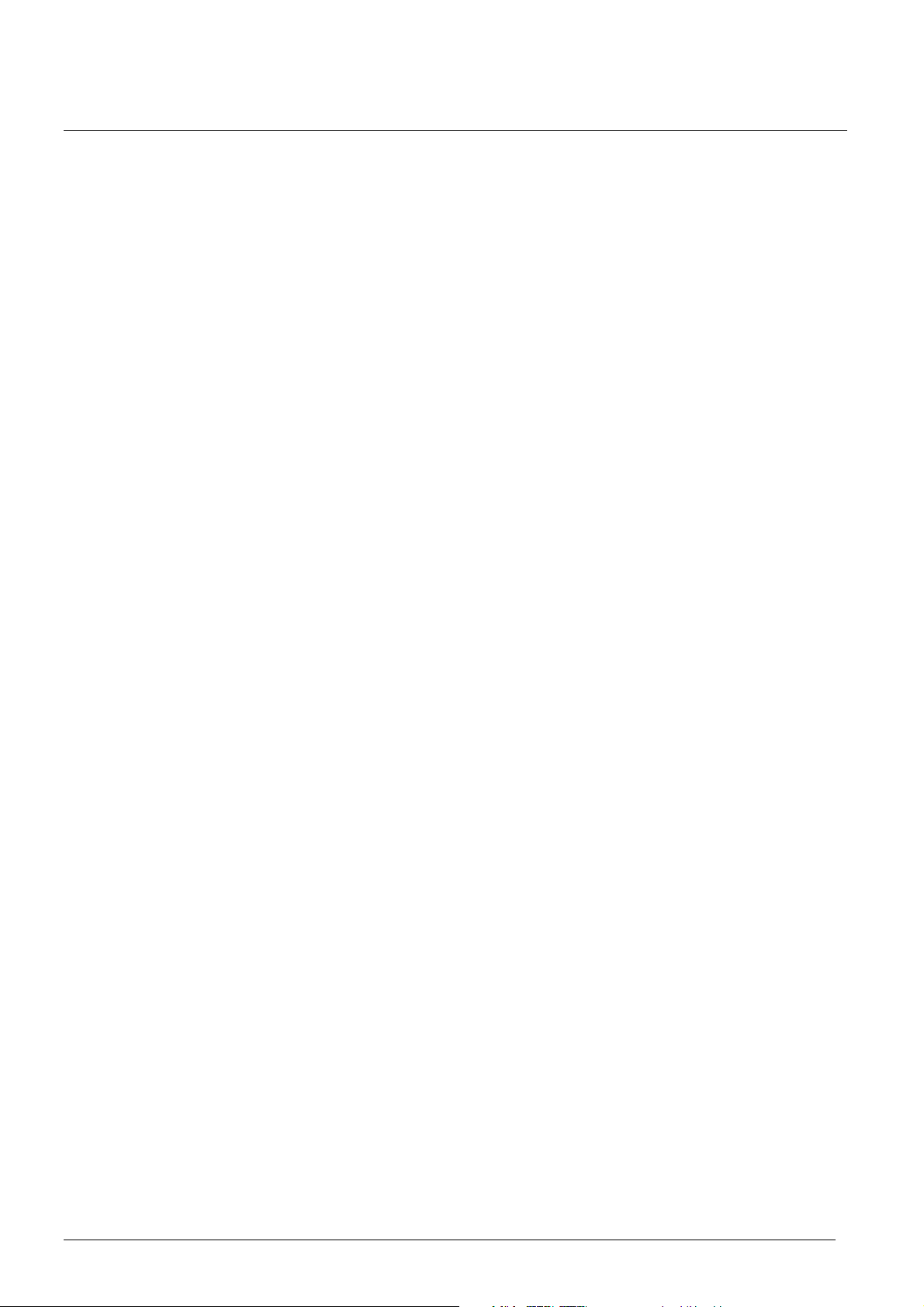
Inhaltsverzeichnis
Einführung................................................................................................................................................................1
Leistungsmerkmale........................................................................................................................................................................ 1
Beschreibung .................................................................................................................................................................................. 2
A. VORDERSEITE......................................................................................................................................................... 2
B. RÜCKSEITE .............................................................................................................................................................. 2
C. UNTERSEITE............................................................................................................................................................ 2
Installation....................................................................................................................................................................................... 3
A. Aufstellung................................................................................................................................................................. 3
B. Einstellbare Füße...................................................................................................................................................... 3
Projektor transportieren............................................................................................................................................................. 4
Zubehör .......................................................................................................................................................................................... 5
Gerät anschließen ..................................................................................................................................................6
A. Projektor an PC/Notebook anschließen............................................................................................................. 6
B. Projektor an Macintosh/Powerbook anschließen............................................................................................. 7
Betrieb......................................................................................................................................................................8
Ein-/Ausschalten............................................................................................................................................................................. 8
A. Einschalten................................................................................................................................................................. 8
B. Standby-Modus......................................................................................................................................................... 8
Gerätefunktionen steuern........................................................................................................................................................... 8
A. Bedienfeld.................................................................................................................................................................. 8
B. Fernbedienung........................................................................................................................................................ 10
Lampe verwenden und auswechseln....................................................................................................................................... 12
A. Statusanzeige Lampe/Temperatur...................................................................................................................... 12
B. Lampe auswechseln............................................................................................................................................... 13
OSD ...............................................................................................................................................................................................15
OSD-Hauptmenü.........................................................................................................................................................................15
A. Seite Anzeige .......................................................................................................................................................... 16
B. Seite Bild.................................................................................................................................................................. 16
C. Seite Steuerung ......................................................................................................................................................17
D. Seite Quelle.............................................................................................................................................................18
Weitere Fernbedienungsfunktionen und Meldungen........................................................................................................... 19
Wartung und Fehleranalyse...............................................................................................................................20
A. Lampe auswechseln............................................................................................................................................... 20
B. Linse reinigen.......................................................................................................................................................... 20
C. Fehleranalyse........................................................................................................................................................... 20
Technische Daten ................................................................................................................................................21
A. Optische Daten...................................................................................................................................................... 21
B. Elektronische Daten.............................................................................................................................................. 21
C. Weitere Angaben .................................................................................................................................................. 21
D. Voreinstellungen: Auflösung................................................................................................................................ 21
Anhang....................................................................................................................................................................22
AV-Anschluss ............................................................................................................................................................................... 22
AV-Bedienfeld ..............................................................................................................................................................................22
Box anschließen........................................................................................................................................................................... 23
Deutsch III
Page 4
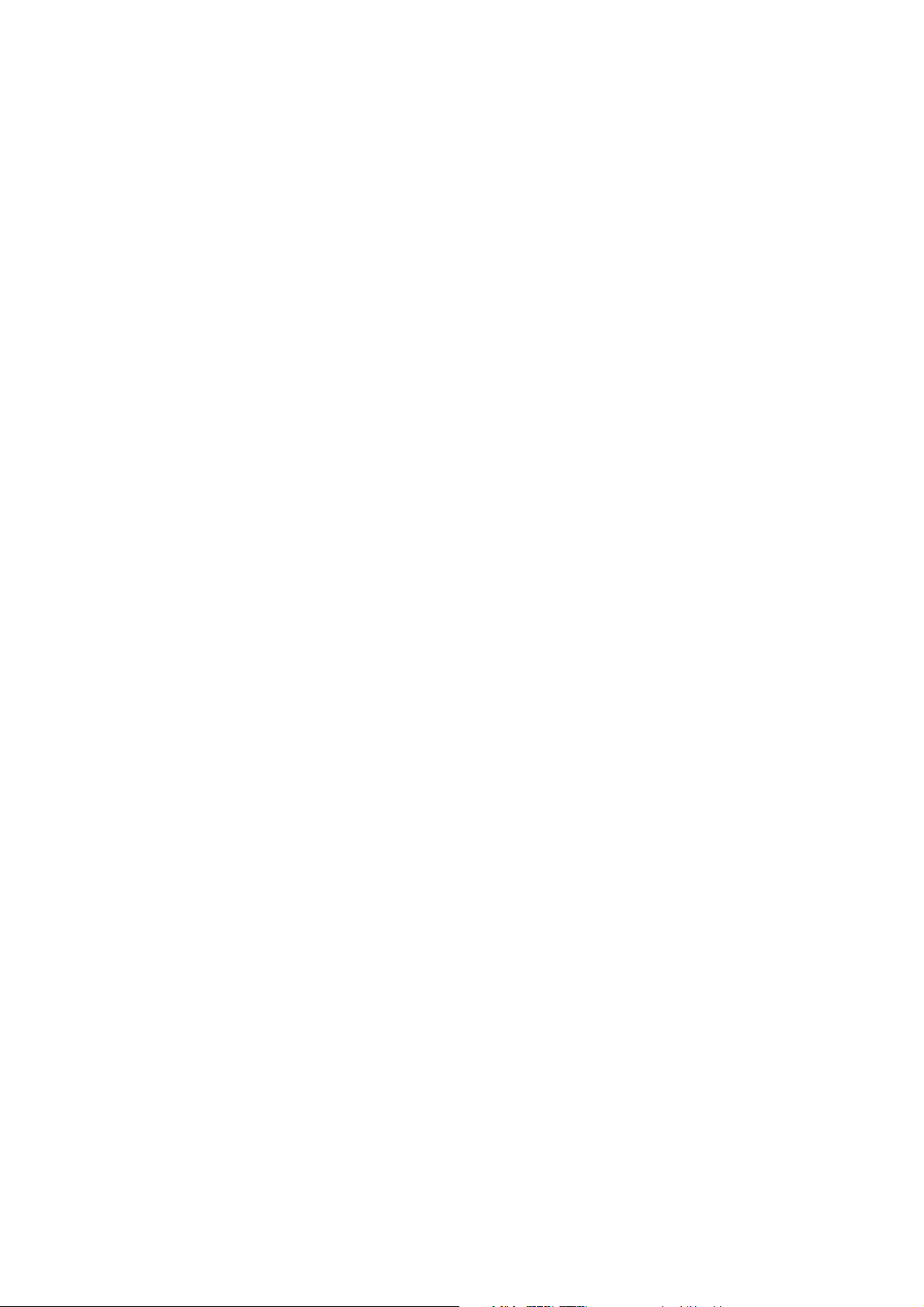
Page 5
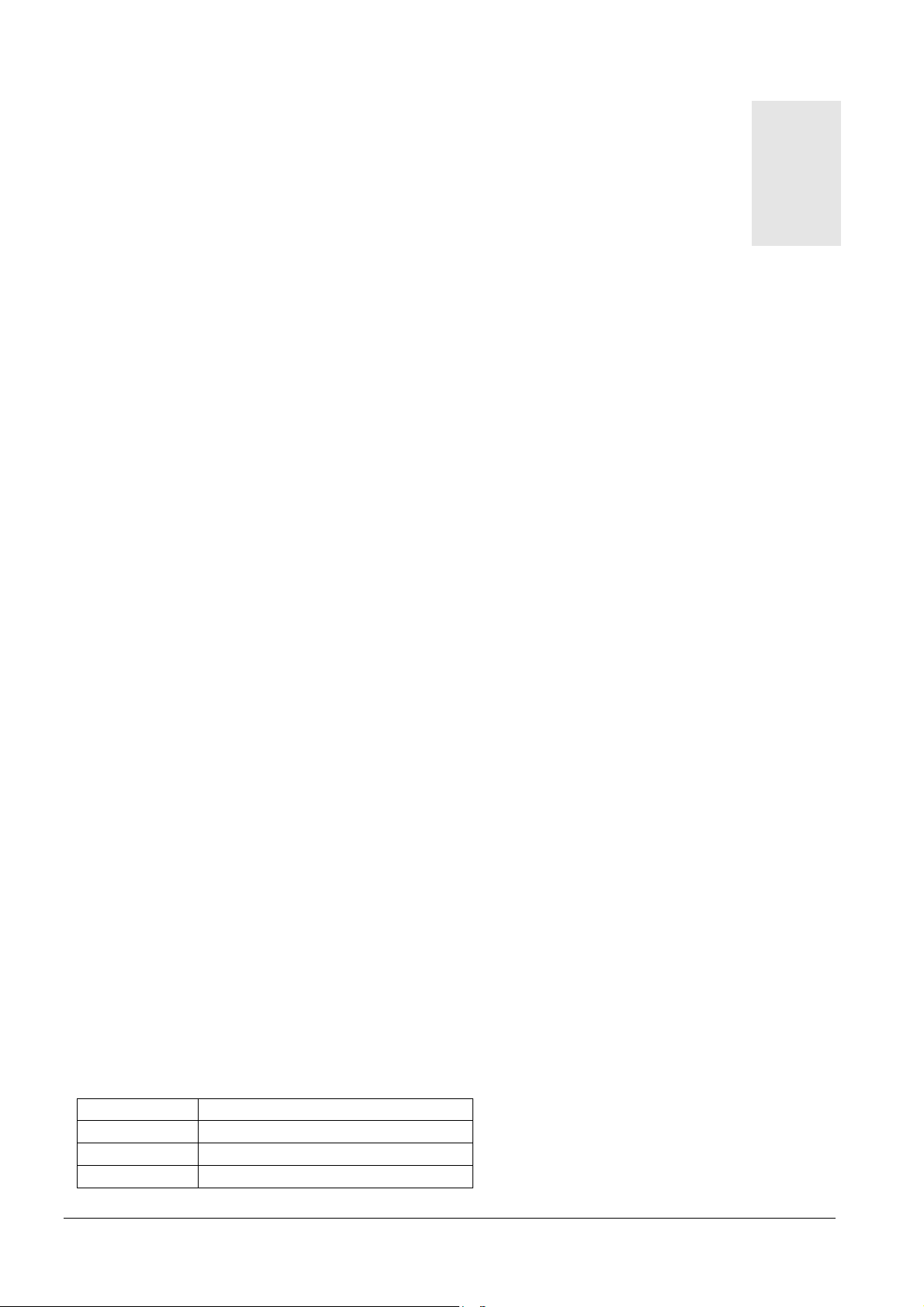
Einführung
1
Leistungsmerkmale
A. Bildauflösung
Der Projektor ist uneingeschränkt SVGA/ XGA-kompatibel und unterstützt SXGA mit einer speziellen
Kompressionstechnologie. Diese Technologie liefert klare SVGA/XGA -Qualität ohne Zeilenauslassung.
B. Helligkeit
Der Projektor liefert eine Helligkeit . Er ist sowohl mit DMD-Technologie (Digital Micromirror Device)
von TI als auch mit einer von uns entwickelten, hocheffektiven Optik ausgestattet. Durch die effiziente
Lichtnutzung lassen sich die drei für die Farbdarstellung auf nur einer DMD benötigten Grundfarben
(RGB) besser reproduzieren.
C. Tragbarkeit
Der Projektor besitzt die Form eines Diplomatenkoffers und ist mit einem versenkbaren Griff
ausgestattet. So läßt sich das 2,3 kg leichte, B5-formatige Gerät überallhin transportieren.
D. Schrägprojektion
Diese Projektionsposition ist bereits auf Sichthöhe eingestellt; es gibt keinen Schrägprojektionseffekt.
Bildverzerrungen (sofern sie auftreten) können mit Hilfe der Hotkey “KEYSTONE”-Korrekturfunktion
korrigiert werden, selbst wenn die Projektion über oder unter dem Sichtbereich ist.
E. Mehrsprachigkeit
Für die Mitteilungen und Menüs des Bildschirmdisplays (OSD) stehen 7 Sprachen zur Verfügung:
Englisch, Französisch, Deutsch, Italienisch, Spanisch, Chinesisch in Kurzzeichen und traditionelles
Chinesisch.
F. Automatische Erkennung
Der Projektor erkennt automatisch die am häufigsten verwendeten Frequenzen der PC-Anzeigesignale.
Sie können ebenfalls die Hotkey “AUTO” verwenden, um einen optimalen Darstellungseffekt zu
erzielen. Komplizierte Anpassungsmaßnahmen sind nicht erforderlich.
G. Wandmontage und rückwärtige Projektion
Der Projektor verfügt über eine Spiegelungsfunktion (vertikale/horizontale Spiegelung) und ist somit
für Wandmontage und rückwärtige Projektion geeignet.
H. AV-Box
An den Projektor lassen sich bis zu zwei der als Zubehör erhältlichen AV/TUNER-Boxen anschließen.
Die AV-Box unterstützt alle weltweit gängigen Formate:
NTSC USA und Kanada
PAL Westeuropa
SECAM Frankreich und Osteuropa
NTSC4.43 Mittlerer Osten
Bei Nutzung einer Gemeinschaftsantenne (CATV) wird die Tuner-Box benötigt.
Deutsch 1
Page 6
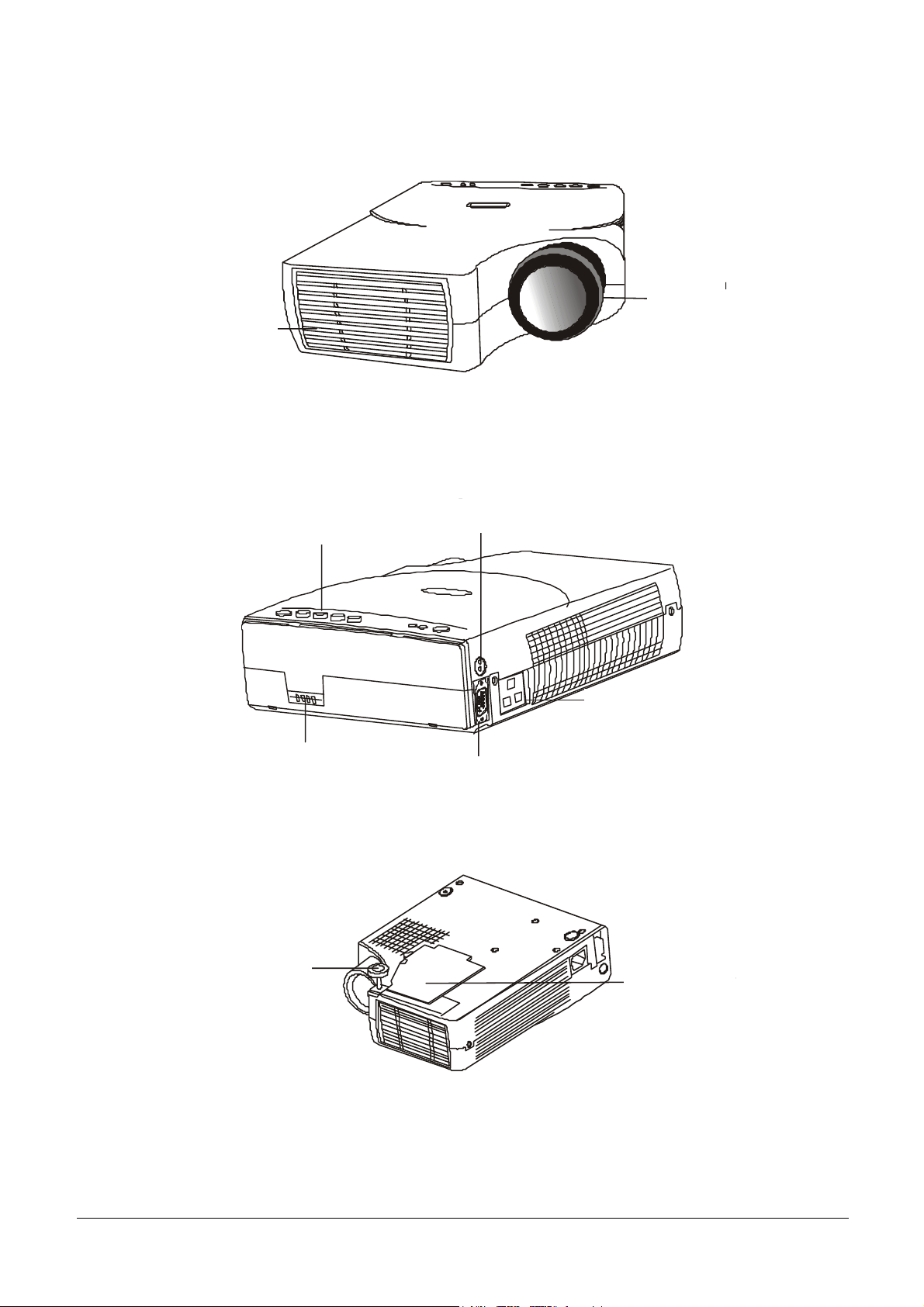
Beschreibung
Ö
A. VORDERSEITE
ffnung
Für
Luftzufuhr
Abb. 1 Vorderansicht
B. RÜCKSEITE
Bedienfeld
Projektionslinse
Ansc hluss für
Maussteuerung
Netzanschluss
Ansc hluss für AV -B ox
Abb. 2 Rückansicht
C. UNTERSEITE
erstellbare Füße
Abb. 3 Unteransicht
Ansc hluss für 15-poliges
D-Sub-Computerkabel
Schutzkappe für
Lampe
Deutsch 2
Page 7
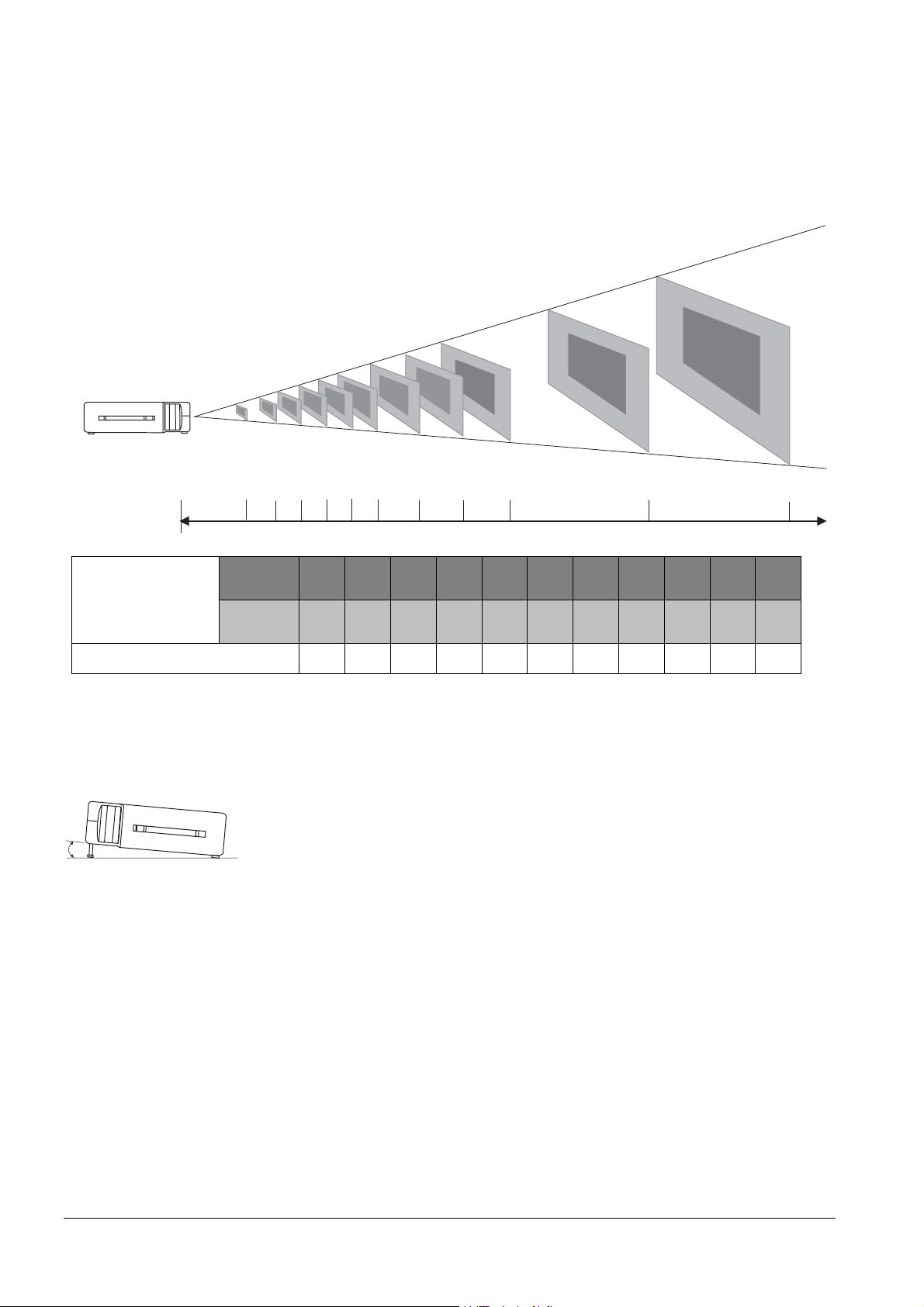
Installation
A. Aufstellung
Der Projektor ist für die Projektion auf eine ebene Fläche ausgelegt. Er kann die Brennweite von 1m
bis 10m einstellen und die Bildgröße, wie in der Abbildung unten dargestellt, einstellen.
300"
203"
145"
225"
154"
112"
30"
23"
44"
145"
131"
116"
102"
88"
74"
59"
57"
45"
34
"
79"
68"
101"
89"
Projektionsbildschi
rm-größe
(diagonale Länge)
Abstand (Messeinheit: m)
1 1.5 2 2.5 3 3.5 4 4.5
Abstand (Messeinheit: m)
Max.
Zoom
Min.
Zoom
30” 44” 59” 74” 88” 102” 116” 131” 145” 203” 300”
23” 34” 45” 57” 68” 79” 89” 101” 112” 154” 225”
1 1.5 2 2.5 3.0 3.5 4 4.5 5 7 10
5
710
Abb. 4 Aufstellung
B. Einstellbare Füße
Bildneigung und Projektionswinkel lassen sich mit Hilfe der einstellbaren Füße anpassen. Der
Projektionswinkel kann dabei um 2° bis 8,5° geändert werden.
Abb. 5 Verstellbare Füße
Deutsch 3
Page 8

Projektor transportieren
Der Projektor sollte zum Transport am Tragegriff gehalten werden.
Decken Sie die Linse mit der Schutzkappe ab und drehen Sie die Füße bis zum Anschlag im
Uhrzeigersinn. Dadurch wird ein sicherer Transport gewährleistet.
Vorsicht
Die mitgelieferte Tragetasche schützt den Projektor vor Staub und Kratzern auf dem
Gehäuse. Sie bietet jedoch keinerlei Stoßsicherheit.
Beim Transport durch einen Kurierdienst ist auf eine geeignete Verpackung zu achten.
Andernfalls sind Beschädigungen nicht auszuschließen.
Abb. 6 Projektor transportieren
Deutsch 4
Page 9
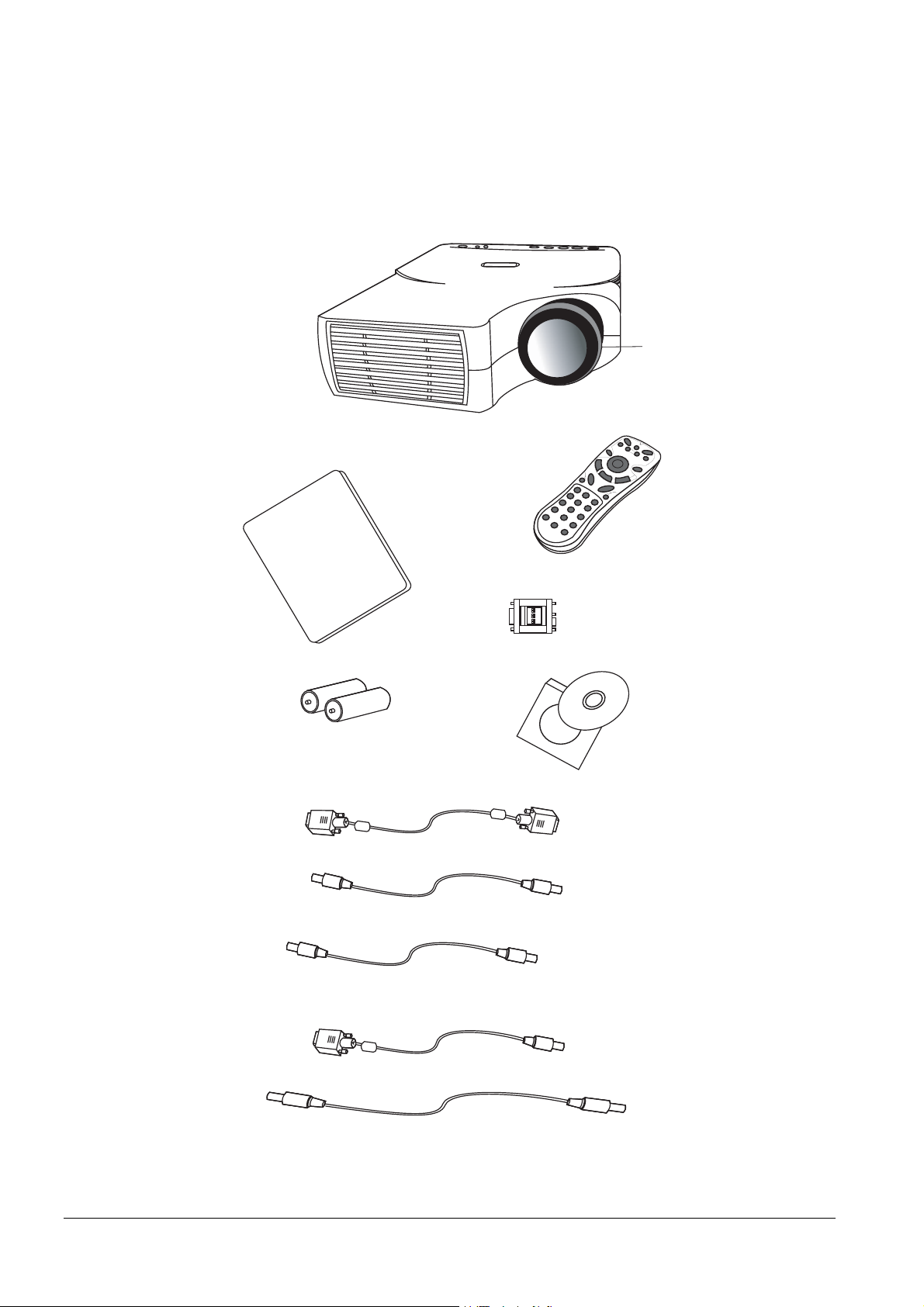
Zubehör
Prüfen Sie anhand der folgenden Liste, ob Sie das Zubehör in vollem Umfang erhalten haben. Sollten
Teile fehlen, ist der Händler zu benachrichtigen.
Bewahren Sie die Originalverpackung für mögliche spätere Transporte auf.
Projektor
Fernbedienung
User's
Guide
Bedienungs-anleitung
AAA Batteries
Anschluss-kabel für Macintosh
CD-ROM
D-Sub-Kabel (15-polig)
Anschlusskabel für ADB-Maus
Anschlusskabel für PS/2-Maus
Abb. 7 Zubehör für
Anschlusskabel für serielle Maus
Normales Kabel
Deutsch 5
Page 10

Gerät anschließen
Projektor an PC/Notebook anschließen
2
Abb. 8 Anschluß an PC
KABEL FÜR PS/2MAUSANSC HLUS S ( IM
LIEFERUMFANG
ENTHALTEN)
COMPUTERANSC HLUS S
COMPUTERANSC HLUSS
PS/2EINGANG
KABEL FÜR
PS/2-MAUSANSC HLUSS ( IM
LIEFERUM FANG
ENTHALTEN)
PS/2EINGANG
STEUERSIGNA LAUSGAN G
VGA- KABE L ( IM
LIEFERUMFANG
ENTHALTEN)
STEU ER SIGNALAUSGAN G
VGA-KABE L (IM
LIEFERUM FANG
ENTHALTEN)
STEUERSIGNA L
COMPUTERANSC HLUS S
STEU ER SIGNAL
COMPUTERANSC HLUSS
Abb. 9 Anschluß an Notebook
Deutsch 6
Page 11

Projektor an Macintosh/Powerbook anschließen
Abb. 10 Anschluß an Macintosh
Abb. 11 Anschluß an Powerbook
STEU ER SIGNALAUSGAN G
KABEL FÜR ADBMAUSANSC HLUSS ( IM
LIEFERUM FANG
ENTHALTEN)
ADBEINGANG
COMPUTERANSC HLUSS
VGA- MAC AD APTER (IM LIEFE RUM F ANG E NT HALT EN )
STEU ER SIGNAL
VGA-KABE L (IM
LIEFERUM FANG
ENTHALTEN)
COMPUTERANSC HLUSS
STEU ER SIGNALAUSGAN G
KABEL FÜR ADBMAUS-ANSCHLUSS
(IM LIEFER UMFANG
ENTHALTEN)
ADBEINGANG
COMPUTERANSC HLUSS
VGA- MAC AD APTER (IM LIEFE RUM F ANG ENT HALT EN )
VGA-KABE L (IM
LIEFERUM FANG
ENTHALTEN)
STEU ER SIGNAL
COMPUTERANSC HLUSS
Deutsch 7
Page 12

Betrieb
Ein-/Ausschalten
A. Einschalten
Drücken Sie die Taste "Standby/On", um die Lampe einzuschalten. Während der Aufwärmphase blinkt
die LED grün, danach leuchtet sie permanent.
Die Meldung “ EINGANGSSIGNAL ERKANNT, BILD AUTOM. AKTIVIERT. “ zeigt an, daß
der Computer das Eingangssignal erkannt hat;
Die Meldung“ SUCHE “ zeigt an, daß kein Eingangssignal vorliegt;
Die Meldung “ SYNCBER. ÜBERSCHR. ”zeigt an, daß die Horizontalfrequenz des
Eingangssignals für den Projektor zu hoch ist.
B. Standby-Modus
Drücken Sie die Taste "Standby/On". Daraufhin erscheint die folgende Meldung, in der Ihre Bestätigung
zum Ausschalten dieses Gerätes verlangt wird:
■ Wollen Sie wirklich das Gerät ausschalten?
3
■ Drücken Sie bitte noch einmal die POWER-Taste, um das Gerät auszuschalten.
Halten Sie zum Ausschalten der Lampe die Taste " Standby/On" mind. 2 Sekunde lang gedrückt. Die
LED beginnt orangefarben zu blinken, und die Lampe schaltet sich aus. Die Kühlung durch den
Ventilator wird noch für ca. 1 Minuten aufrecht erhalten. Nach Beendigung der Ventilation leuchtet die
LED permanent orangefarben.
*Zeitsicherung der Lampe: Während die LED noch orangefarben blinkt, werden alle Einschaltversuche ignoriert. Erst nach
der einminütigen Abkühlphase läßt sich die Lampe wieder einschalten.
Gerätefunktionen steuern
A. Bedienfeld
HOTKEY
Empfämger
für Fermbedienung
- Keystone
+ Keystone
Menu Auto
Lampenstatusanzeige
Standby/On
Anzeige
Standby/On
Abb. 12 Hotkey-Bedienfeld
Deutsch 8
Page 13

Haupteinheit
AUTO
Zur automatischen Korrektur der Größe und Phase des
Funktion
projizierten Bildes.
KEYSTONE +
Zur Korrektur der oberen Verzerrung des projizierten Bildes, wenn
Schrägprojektionseffekte auftreten.
KEYSTONE -
Zur Korrektur der unteren Verzerrung des projizierten Bildes,
wenn Schrägprojektionseffekte auftreten.
MENÜ
STANDBY/ON
Anzeige Standby/On
Lampenstatusanzeige
Zum Aufrufen des OSD-Menüs.
Ein- bzw. Ausschalten der Projektionslampe
Anzeige des Betriebsstatus
Leuchtet oder blinkt, wenn die Lampe nicht funktioniert
Menübedienung
Alle Hotkeys funktionieren als Menübedienungstastenn, nachdem Sie auf die MENÜ-Taste gedrückt
haben und das OSD-Menü aufgerufen haben.
Empfämger
für Fermbedienung
Menu
3
Exit
4
Lampenstatusanzeige
Standby/On
Anzeige
Standby/On
Abbildung 13 Fernbedienung
HAUPTEINHEIT FUNKTION
MENU
Zum Aufrufen des OSD-Menüs.
Zum Aufrufen der Unterseiten.
Zum Auswählen der Optionen.
4 ( KEYSTONE+ )
Zum Navigieren durch Unterseiten oder zum Erhöhen des
Skalenwertes.
3 ( KEYSTONE- )
Zum Navigieren durch Unterseiten oder zum Verringern des
Skalenwertes.
Exit (AUTO)
Zum Beenden der aktuellen Seite oder des OSD-Menüs und zum
Speichern der Einstellungsänderungen.
Deutsch 9
Page 14

B. Fernbedienung
Stand by /on
(LED)
Laser
Source
Menu
Freeze
L-Click
Magnify
Return
Channel down
-Keystone+
Drag
Reverse
12 3
456
789
Add/Erase
0scan
Exit
Blank
R-Click
Volume
Mute
Channel up
Scan
Abb. 14 Fernbedienung
Haupteinheit Funktion
STANDBY/ON
Freeze
Magnify
Disk Pad
Menu
Blank
Source
Mute
Volume
Ein- bzw. Ausschalten der Projektionslampe
Wechsel in den Standbildmodus
Ausschnittsweise Vergrößerung eines angezeigten Bildes
(Der angezeigte Bildausschnitt kann anschließend über das Disk Pad [Mausfeld] verschoben
werden.)
Bei aktivem OSD-Menü hat das Disk Pad [Mausfeld] die gleiche Funktion wie die Tasten 56.
Ansonsten dient das Feld zur Steuerung des Mauszeigers. Bei aktiver Zoomfunktion kann der
aktuelle Bildausschnitt verschoben werden.
OSD-Menü aufrufen
Zu Unterseiten wechseln
Optionen auswählen
Wechsel zum Leerbildschirmmodus. Wiederholtes Drücken der Taste stellt den ursprünglichen
Bildschirm von oben nach unten wieder her.
Auswahl der Eingangsquelle
Stillmodus
Lautstärkeregelung. Durch Drücken auf "+" bzw. "-" wird die Lautstärke erhöht bzw. gesenkt.
Deutsch 10
Page 15

Laser
Left-Click
Right-Click
Exit
34Drag
Über die Fernbedienung können die Funktionen des Projektors gesteuert werden. Ist der Projektor an
einen Computer angeschlossen, können auch Mausfunktionen genutzt werden
Schaltet den Laser-Pointer ein. Zur Verwendung bei Präsentationen
Im Maus-Emulationsmodus entspricht dies dem Betätigen der linken Maustaste. (untere Taste)
Im Maus-Emulationsmodus entspricht dies dem Betätigen der rechten Maustaste.
Verlassen der aktuellen OSD-Seiten
Blättern (links/rechts) zwischen OSD-Optionen
Batterien in Fernbedienung einlegen
Folgen Sie unbedingt den Anweisungen zum Einlegen der Batterien in die Fernbedienungen.
•
Drücken Sie die Abdeckung nach unten und schieben Sie sie in Pfeilrichtung.
•
Legen Sie zwei Batterien des Typs Mikro (AAA) wie dargestellt in das Batteriefach ein.
•
Schieben Sie die Abdeckung wieder zu, bis sie hörbar einrastet.
Vorsicht
•
Die Fernbedienung darf nicht extremer Hitze oder Feuchtigkeit ausgesetzt
werden.
•
Mischen Sie nicht alte und neue Batterien oder Batterien unterschiedlichen
Fabrikats.
Abbildung 15 Batterien austauschen
Reichweite der Fernbedienung
Die Sensoren befinden sich auf der Rückseite des Projektors. Der Empfang funktioniert in einem
Bereich zwischen 50 Grad horizontal und 30 Grad vertikal relativ zu einer Linie, die senkrecht vom
Sensor des Projektors ausgeht. Die maximale Reichweite zu den Sensoren beträgt 4 Meter.
Oben
Rechts
UntenLinks
Abbildung 16 Sendebereich
Deutsch 11
Page 16

Lampe verwenden und auswechseln
Die Lampe des Projektors hat eine begrenzte Lebensdauer.
Am Ende dieser Zeitspanne wird das projizierte Bild dunkel oder die Farben verblassen. In diesem Fall
kann die weitere Benutzung der Lampe zu Funktionsstörungen führen. Ersetzen Sie die Lampe.
A. Statusanzeige Lampe/Temperatur
1. Die offizielle Lebensdauer der Lampe ist abgelaufen
Wenn die LED-Anzeige durchgehend rot leuchtet, hat die Lampe ihre Lebensdauer von 1500 Stunden
überschritten. Die Lampe sollte so bald wie möglich ausgewechselt werden.
Die Nachricht “ LAMPE AUSWECHSELN., LAMPENTIMER
WIRD ZURÜCKGESTELLT ”erscheint nach einer
Gesamtbetriebszeit von 1400 Stunden auf dem Bildschirm
Abbildung 17 Lampen-Warnmeldung Ⅰ
Abbildung 18 Lampen-Warnmeldung Ⅱ
(siehe Abbildung 17).
Die Nachricht “ LAMPE AUSWECHSELN., STROM WIRD
NACH 20 STUNDEN AUSGESCHALTET ” erscheint nach
einer Gesamtbetriebszeit von *1480 Stunden auf dem
Bildschirm. Die verbleibenden Stunden werden angezeigt
(siehe Abbildung 18).
Die blinkende Nachricht “ LAMPE AUSWECHSELN. ”
erscheint zusätzlich zur rot leuchtenden LED-Anzeige
(Lampenbetrieb über *1500 Stunden, siehe Abbildung 19).
Abbildung 19 Lampen-Warnmeldung Ⅲ
Diese Warnung wird alle 5 Minuten für 30 Sekunden
angezeigt. Nachdem das Gerät 10 Minuten eingeschaltet ist,
wird die Meldung “LAMPENBETRIEBSZEIT
ÜBERSCHRITTEN. DAS GERÄT WIRD INNERHALB VON
30 SEKUNDEN AUTOMATISCH AUSGESCHALTET” für 30
Sekunden auf dem Bildschirm angezeigt und das Gerät wird
automatisch ausgeschaltet. (Alle oben beschriebenen
Meldungen erscheinen für 30 Sekunden. Jede Meldung
erscheint von neuen, wenn Sie die Lampe neu einschalten.)
2. Lampe nicht ordnungsgemäß installiert
Wenn die LED-Anzeige schnell blinkt, ist die Lampe nicht korrekt installiert.
3. Kritische Temperatur
Wenn die Temperatur im Projektorinneren eine kritische Schwelle überschreitet, blinkt die LEDAnzeige langsam für eine Minute. Anschließend wird die Lampe automatisch ausgeschaltet.
4. Status normal
Wenn die LED-Anzeige nicht leuchtet, ist die Lampe betriebstüchtig und die Betriebstemperatur im
Normalbereich.
Vorsicht
Die Lampenanzeige leuchtet, wenn die Lampe zu heiß wird. Schalten Sie den Projektor aus
und lassen Sie das Gerät ca. 45 Minuten abkühlen. Schalten Sie es anschließend wieder ein.
Wenn die Anzeige noch immer leuchtet, wenden Sie sich an Ihren Fachhändler.
Deutsch 12
Page 17

B. Lampe auswechseln
Lampe auswechseln
Schalten Sie vor dem Auswechseln der Lampe den Projektor aus und trennen Sie die Netzverbindung.
Warten Sie 45 Minuten, um die Lampe abkühlen zu lassen. Hochdrucklampen können bei falscher
Handhabung explodieren.
Vorsicht
•
Entsorgen Sie die Lampe gemäß der örtlichen Vorschriften.
•
Die Lampe besteht zum Großteil aus Glas. Handhaben Sie sie mit entsprechender
Vorsicht.
•
Verwenden Sie keine alte Lampe, da diese durch weitere Benutzung explodieren
könnte.
•
Wenn die Lampe im Projektor scheinbar explodiert ist (Sie haben ein
Explosionsgeräusch vernommen), trennen Sie den Projektor von der
Netzversorgung und wenden Sie sich zum Austausch der Lampe an Ihren
Fachhändler. Die Lampe ist von einem luftdichten Glasmantel umgeben. In
seltenen Fällen können allerdings der Reflektor und das Projektorinnere durch lose
Glasscherben beschädigt werden, die auch eine Verletzungsgefahr darstellen.
i. Schalten Sie das Gerät am Betriebsschalter aus und trennen Sie das Netzkabel von der Steckdose.
ii. Nehmen Sie die Lampenabdeckung ab.
•
Die Lampe ist nach Betrieb noch sehr heiß. Warten Sie daher 45 Minuten, bevor Sie die
Lampe berühren.
•
Lockern Sie eine Schraube und entfernen Sie die Abdeckung.
iii. Lockern Sie die Schraube und ziehen Sie zum Entnehmen der Lampe an dem Griff.
•
Wenn die Schraube nicht vollständig gelockert ist, könnten Sie Ihre Hand verletzen.
•
Vermeiden Sie, nach Entnahme der Lampe Ihre Hand in das Projektorinnere einzuführen. (Es
gibt diverse empfindliche optische Bauteile, die durch Berührung beschädigt oder verstellt
werden könnten.)
iv. Setzen Sie eine neue Lampe ein und fixieren Sie sie mit der zuvor gelösten Schraube.
•
Ziehen Sie die Schraube fest an, um eine stabile Verbindung zu gewährleisten.
v. Bringen Sie die Lampenabdeckung wieder an und fixieren Sie sie mit der zuvor entfernten
Schraube.
•
Bringen Sie zur Vermeidung von Verbrennungen die Lampenabdeckung auf jeden Fall wieder
sicher (mit einer Schraube) an.
•
Schalten Sie das Gerät niemals bei offener Lampenabdeckung an.
•
Setzen Sie nach jedem Lampenwechsel den Zähler für die Lampenbetriebszeit zurück. Setzen
Sie den Zähler nur dann zurück, wenn die Lampe ersetzt wurde.
•
Andernfalls kann eine zu lange verwendete Lampe explodieren.
Deutsch 13
Page 18

Lampenaustausch
Schritt 1
Schritt 2 Schritt 3
Abbildung 20 Lampenaustausch: Schritt 1, Schritt 2, Schritt 3
Deutsch 14
Page 19

Lampenbetriebszähler zurücksetzen
Führen Sie nach Austausch der alten Lampe die folgenden Schritte innerhalb von 10 Minuten nach
dem nächsten Einschalten durch.
OSD Funktion
Drücken Sie zum Aufrufen des OSD-Menüs die
MENÜ-Taste und wählen mit Hilfe der Taste “4”
(KEYSTONE+) oder “3” (KEYSTONE-) die
Steuerungsseite. Drücken Sie noch einmal die
Menü-Taste, um die Lampen-Option zu markieren.
Drücken Sie gleichzeitig die Tasten “4”
(KEYSTONE+) oder “3” (KEYSTONE-). Die
Lampenbetriebszeit wird unten in der Menüseite
angezeigt und kann eingestellt werden.
Verwenden Sie die Taste “4” (KEYSTONE+) oder
“3” (KEYSTONE-), um die Option "Reset" zu
wählen. Drücken Sie dann auf “MENÜ”, um die
Betriebszeit zurückzusetzen.
Aft Drücken Sie nach dem Zurücksetzen der
Betriebszeit auf “Beenden” (AUTO), um die
Änderung zu speichern und das Menü zu beenden.
OSD
OSD-Hauptmenü
Das OSD-Hauptmenü erscheint wie in der Abbildung
rechts (Abb. 21) dargestellt, wenn Sie die Taste “ MENU ”
drücken. Bei angeschlossener AV-Box werden zusätzlich
4 Unterseiten in diesem Menü angezeigt: Seite Anzeige,
ISeite Bild, Seite Steuerung und Seite Quelle. Ist das
Gerät ohne Tuner-Box mit einem PC verbunden, dann
wird die Seite Quelle nicht in diesem Menü angezeigt.
Drücken Sie erneut auf die Taste " MENU ", um
Seitenoptionen anzuzeigen, oder drücken Sie die Taste
"3"(KEYSTONE-) bzw. "4"(KEYSTONE+), um
Unterseiten auszuwählen. (Wenn innerhalb von 10
Sekunden keine Eingabe erfolgt, wird das OSD-Menü
automatisch geschlossen.)
Drücken Sie auf die Taste " Beenden "(AUTO), um die aktuelle Unterseite zu verlassen. Durch
erneutes Drücken von " Beenden "(AUTO) verlassen Sie das OSD-Hauptmenü (neue Einstellungen
werden automatisch gespeichert).
Eingabestatus PC-Quelle ohne AV-Box PC-Quelle mit AV-Box Videoquelle mit AV-Box
Unterseite Anzeige
Bild
Steuerung
Anzeige
Bild
Steuerung
Quelle
Figure 21 Main OSD menu
Anzeige
Bild
Steuerung
Quelle
Deutsch 15
Page 20

A. Seite Anzeige
Im Fall einer PC-Eingabequelle enthält diese Seite nur vier Optionen: Schrägprojektion, Helligkeit,
Kontrast und Farbbalance (Abb. 22). Ist die Eingebequelle Video, S-Video, werden die folgenden vier
Optionen angezeigt: Schrägprojektion, Helligkeit, Kontrast und Schärfe (Abb. 23).
Drücken Sie nochmals auf die Taste " MENU " , um zwischen den vier Optionen zu wechseln. Ändern
Sie die aktuelle Einstellung mittels der Tasten "3"(KEYSTONE-) oder "4"(KEYSTONE+), bzw.
drücken Sie die Taste " Beenden "(AUTO) , um zum OSD-Hauptmenü zurück zu kehren.
Abb. 22 Unterseite Anzeige bei PCEingangsquelle (mit oder ohne AV/Tuner-Box)
Abbildung 23 Unterseite Anzeige bei
Eingangsquelle Video, S-Video,
Auswirkungen der Einstellungen
Tr ap e z
Helligk.
Kontrast
Farbbal.
(Verminderung)
(Dunkel)
(Niedriger)
(Rot)
(Erhöhung) PC-Quelle
(Hell)
(Höher)
(Blau)
Schärfe
(Weich) (Scharf) (Video-Quelle)
B. Seite Bild
Wählen Sie die Unterseite Bild - die erste Option, " Automatische Größeneinstellung ", ist selektiert.
Diese Seite enthält fünf Optionen: Automatische Größeneinstellung, H-Phase, H-Größe, H-Position
und V-Position (Abb. 24).
Bei angeschlossener Tuner-Box und Video-Eingangsquelle wird eine andere Unterseite Bild angezeigt.
Sie enthält Bildverhältnis, System, Farbe und Farbton wie in der Abbildung 25 dargestellt.
Abbildung 24 Unterseite Bild…. Nur bei PCEingangssignal verfügbar
Deutsch 16
Abbildung 25 Unterseite Bild - Nur bei
Eingangssignal Video, S-Video,
Page 21

Auswirkungen der Einstellungen
Größe
ändern
Auto-Gr.
H-Phase
H-Größe
H-Lage
V-Lage
Wenn das Seitenverhältnis 4:3 oder 16:9 ist, dann stellt der Projektor automatisch
die Bildgröße ein, um sie an den Bildschirm anzupassen.
Wenn aktiv, passt der Projektor automatisch das Bild an den verwendeten
Bildschirm optimal an.
Flackernde Bilder lassen sich möglicherweise durch manuelle Justierung der H.
Phase [H-Phase] korrigieren.
Wenn das projizierte Bild für den Bildschirm zu breit oder zu schmal ausfällt, kann
dies durch Ausschalten der Funktion Auto Image [Automatische
Größeneinstellung] und manuelle Einstellung der H. Size [H-Größe] korrigiert
werden.
(Linksverschiebung des Bildes) (Rechtsverschiebung des
Bildes)
Für die Verwendung von H. Position [H-Position] sollte die Funktion Auto Image
[Automatische Größeneinstellung] deaktiviert sein. Positionseinstellungen werden
beim Ausschalten des Projektors gespeichert.
(Verschiebung des Bildes nach unten) (Verschiebung des Bildes nach
oben)
Positionseinstellungen werden beim Ausschalten des Projektors gespeichert.
Bildverh. 4:3 (Normal) 16:9 (Weit)
System
Einstellung des Standards für eingehendes Videosignal. Ist die AV- oder Tuner-Box
angeschlossen, erkennt der Projektor das Videosystem automatisch.
Farbe
Farbton
*Der Farbton kann bei eingehendem PAL/SECAM-Videosignal nicht geändert werden.
(Vermindern) (Erhöhen)
(Rot) (Grün) Quelle ist Video oder S-Video
C. Seite Steuerung
Beim Öffnen der Unterseite Steuerung ist die erste Option, " Auto " aktiv. Diese Seite enthält fünf
Optionen: Sprache, Spiegeln, Auto Aus und Zurücksetzen (Abb. 26).
Abbildung 26 Unterseite Control
Abb. 27 Sprache
Deutsch 17
Page 22

Auswirkungen der Einstellungen
Auto
Zum Zurücksetzen der Anzeige-, Bild- und Steuerungseinstellungen auf
Werkseinstellungen.
Sprache
Zum Auswählen der OSD-Menüsprache. Acht Sprachen stehen Ihnen zur Auswahl:
Englisch, Französisch, Deutsch, Italienisch, Spanisch, Koreanisch, Chinesisch
Kurzzeichen und Chinesisch Langzeichen. (Siehe Abb. 27).
Spiegel
Auto. Aus
Auswahl der Projektionsmodi Normal, H-Invers, V-Invert, oder H/V Invert .
Einstellung der Zeit bis zur automatischen Selbstausschaltung bei fehlendem oder
bereichsüberschreitendem Signal. Auswahl der Zeit erfolgt über die Tasten "3"
(KEYSTONE-) und "4"(KEYSTONE+). Die Einstellung '0' deaktiviert die Funktion.
*Standardeinstellung ist 0 (deaktiviert).
Lampe
Die Lampenbetriebszeit wird in dieser Option angezeigt. Sie können hier die
Lampenbetriebszeit zurücksetzen, nachdem Sie die Lampe ausgewechselt haben.
Stunden
( Siehe Seite 15 )
D. Seite Quelle
Diese Unterseite ist nur bei angeschlossener AV-Box
verfügbar.
Die Seite enthält fünf Optionen: Quelle, Lautstärke,
Höhen, Tiefen und Ton aus.
*Die Priorität der Eingangssignalerkennung:
(a.) PC (b.) S-Video (c.) Video
*Bei manueller Auswahl stellt sich der Projektor auf das
gewählte Signal ein, während gleichzeitig das OSD-Menü
geöffnet bleibt.
Optionen
Beschreibung
Abbildung 28 Unterseite Quelle(Tuner-Box
angeschlossen)
Quelle
Lautst.
Hochton
Baß
Ton aus
Bei angeschlossener Tuner-Box stehen fünf Eingangsquellen zur Verfügung: PC,
Video, S-Video.
Lautstärkeregelung des Tuner-Box-Lautsprechers.
Höheneinstellung des Tuner-Box-Lautsprechers.
Tiefeneinstellung des Tuner-Box-Lautsprechers.
Aktivieren bzw. Deaktivieren der Funktion Ton aus.
Deutsch 18
Page 23

Weitere Fernbedienungsfunktionen und Meldungen
OSD Funktion
Nach Auswahl der Quelle wird diese noch ca. drei
Sekunden lang im rechten unteren Bildschirmbereich
Source
Freeze
Mute
Vol um e
Magnify
Laser Mit dieser Taste wird der Laserpointer aktiviert.
Mausfeld
Drag
Blank Aktivieren bzw. Beenden der Funktion Leer.
angezeigt. (PC, Video, S-Video.)
Durch Drücken der Taste " Freeze " wird der
Standbildmodus aktiviert. Nach Aktivierung der Funktion
wird im rechten unteren Bildschirmbereich ca. drei
Sekunden lang ein " ‖ " angezeigt. Bei Beendigung der
Standbildfunktion wird im rechten unteren
Bildschirmbereich drei Sekunden lang das Symbol "4"
angezeigt. Der Sandbildmodus wird durch erneutes
Betätigen der Taste " Freeze " oder der Taste " Freeze "
beendet.
Eine Betätigung dieser Taste aktiviert den Stillmodus
(Lautstärke wird auf 0 gesetzt). Es erscheint die folgende
OSD-Meldung.Drücken Sie die Taste Ton aus oder eine
Laustärkeregelungstaste (+/-), um die Lautstärke wieder
zurück zu setzen.
Die Lautstärkeregelung erfolgt über die Tasten "+" bzw. "-".
Es erscheint folgende OSD-Meldung.Die Nachricht
verschwindet automatisch drei Sekunden nach Beendigung
der Lautstärkenregelung.
Durch Drücken der Zoom-Taste "+" wird der zentrale
Bildausschnitt vergrößert. Durch wiederholtes Betätigen
der selben Taste erfolgt eine weitere Vergrößerung
(maximal 4X). Betätigen der Zoom-Taste "-" verkleinert
den Bildausschnitt um 50%. Drücken Sie die Taste Return
[Eingabe], um die ursprüngliche Bildgröße
wiederherzustellen.
Wenn das PS/2 (ADB)-Mauskabel des Projektors mit dem
Mausanschluss des Computers verbunden wird, können
Mausfunktionen über das Mausfeld gesteuert werden.
Wenn die Zoomfunktion aktiv ist, kann der sichtbare
Bildausschnitt über das Mausfeld verschoben werden. In
diesem Fall ist die Maus-Funktion inaktiv.
Durch diese Taste wird die Ziehen-Funktion der Maus einbzw. ausgeschaltet.
Deutsch 19
Page 24

Wartung und Fehleranalyse
4
A. Lampe auswechseln
Beziehen Sie sich bitte auf Seite 13.
B. Linse reinigen
Gehen Sie folgendermaßen vor, um die Projektorlinse zu reinigen:
1. Tragen Sie nicht-scheuernden Reiniger für Kameralinsen auf ein weiches, trockenes
Reinigungstuch auf (Scheuermittel, Lösungsmittel oder scharfe Chemikalien können die Linse
verkratzen).
2. Gehen Sie sparsam mit dem Reiniger um.
3. Wischen Sie die Linse vorsichtig mit dem sauberen Tuch ab.
4. Decken Sie die Linse stets mit der Schutzkappe ab, wenn der Projektor nicht benutzt wird.
C. Fehleranalyse
PROBLEM LÖSUNGSVORSCHLAG
Verbinden Sie das Stromkabel mit der Netzanschlussbuchse.
Verbinden Sie den Stecker mit einer Steckdose.
KEIN STROM
KEIN BILD
VERZERRTE
BILDWIEDERGABE
SCHLECHTE
FARBWIEDERGABE
VERSCHWOMMENE
S BILD
FERNBEDIENUNG
FUNKTIONIERT
NICHT
KEIN TON
Warten Sie nach dem Ausschalten des Projektors zwei Minuten, bevor Sie ihn wieder
einschalten.
Vergewissern Sie sich, dass Sie die richtige Eingangsquelle ausgewählt haben.
Vergewissern Sie sich, dass alle Kabel richtig angeschlossen sind.
Stellen Sie Helligkeit und Kontrast ein.
Nehmen Sie die Schutzkappe von der Linse.
Leuchtet die Betriebsanzeige (POWER)?
Leuchtet die STATUS-Anzeige?
Optimieren Sie den Projektionswinkel durch Verschieben des Gerätes.
Werden vertikale Abweichungen mit der keystone function [Schrägprojektions-
Korrekturfunktion] ordnungsgemäß ausgeglichen?
Wählen Sie das richtige Videosystem.
Stellen Sie Helligkeit, Kontrast oder Sättigung ein.
Stellen Sie das Bild scharf.
Stellen Sie das Gerät in einem besseren Winkel zur Leinwand auf.
Vergewissern Sie sich, dass die Entfernung zwischen Gerät und Leinwand im
Einstellbereich der Linse liegt.
Wechseln Sie die Batterien.
Entfernen Sie alle Gegenstände, die die Kommunikation zwischen Einheit und
Fernbedienung behindern.
Bleiben Sie innerhalb der Reichweite der Fernbedienung (4 Meter vom Gerät).
Vergewissern Sie sich, dass das Sensorfeld am Projektor frei liegt.
Vergewissern Sie sich, dass das Audiokabel richtig angeschlossen ist.
Ändern Sie die Einstellungen am Audiogerät.
Drücken Sie auf die Taste “Volume”[Lautstärke] (+).
Drücken Sie die Taste “Ton aus”.
Deutsch 20
Page 25

Technische Daten
5
A. Optische Daten
DMD TM 1-Chip 0,7” DMDTM (Digital Micromirror Device)
Linse Manueller Zoom, manuelle Fokussierung (F/# =2,8)
Lampe Quecksilberlampe 150 W
Bildgröße 23“ bis 300“
Projektionsabstand 1 bis 10 m
Kontrastverhältnis 450:1
B. Elektronische Daten
Eingänge RGB(H:31,47 bis 68,70 kHz V:56,25 bis 85,00 Hz)
Video NTSC/PAL/SECAM/NTSC 4.43
Farbwiedergabe Full Color, 16,7 Millionen Farben simultan.
Eingangsspannung
100 bis 240 V~, 50 bis 60 Hz
C. Weitere Angaben
Abmessungen 19,8 cm (B) × 6,2 cm (H) × 24,3 cm (T)
Nettogewicht 2,3 kg
Betriebstemperatur, Projektor
Fernbedienung
10℃ bis 40℃
D. Voreinstellungen: Auflösung
Auflösung H Sync (kHz) V Sync (Hz) Bemerkung
640x350 31,5 70,1
640x400 37,9 85,1 VESA
720x400 31,5 70,0
720x400 37,9 85,1 VESA
640x480 31,5 60,0 VESA
640x480 37,9 72,8 VESA
640x480 35 66,7 Macintosh
640x480 43,3 85,0 VESA
800x600 35,2 56,3 VESA
800x600 37,9 60,3 VESA
800x600
800x600
800x600 53,7 85,1 VESA
832x624 49,7 74,5 Macintosh
1024x768 48,4 60,0 VESA
1024x768 56,5 70,1 VESA
1024x768 60,0 75,0 VESA
1024x768 68,7 85,0 VESA
1280x1024 64,0 60,0 VESA
46,9 75,0 VESA
48,1 72,2 VESA
Deutsch 21
Page 26

Anhang
Anleitung für Tuner-Box
Funktionen und Anschlüsse
AV-Anschluss
Diese Box ist mit dem RCA- und S-Video-Eingangsignal, dem Audio-Signal und Tuner-Funktionen
kompatibel.
Abbildung 29 AV-/Tuner-Box anschließen
Lautsprecher
RCA-Buchse
S-Video-Eingang
* Die AV/Tuner-Box wird einzeln verkauft. Die Einstellungen für die AV/Tuner-Box werden nicht in den
Standardeinstellungen für Zubehör berücksichtigt. Die Box kann über den Fachhandel bezogen werden. Weitere
Informationen finden Sie auf der Webseite von Benq Corpoartion.
Für Video- und Audio-Eingang von VHS oder V8
Für S-Video-Eingang
AV-Bedienfeld
Quelle
Lautstärke erhöhen
Lautstärke verringern
Eingabegerät auswählen
Lautstärke höher stellen
Lautstärke niedriger stellen
Deutsch 22
Page 27

Box anschließen
Gehen Sie beim Aufstellen der Tuner-Box folgendermaßen vor:
Figure 30 Unteransicht der AV box
AV-/Tuner-Box an das Gerät anschließen:
Figure 31 Seitenansicht der AV box
1. Stecken Sie die beiden Keile auf der Unterseite
der AV/Tuner-Box in die dazu gehörigen Schlitze
unten am Projektor.
2. Bewegen Sie die Box vorsichtig, bis sie am Gerät
einrastet und verbinden Sie den Stecker der Box
fest mit der A/V-Buchse.
3. Verbinden Sie alle Kabel mit der entsprechenden
Buchse oder dem entsprechenden Anschluss, um
die A/V-Funktion auszuführen.
4. Wählen Sie das Eingabegerät durch Drücken der
Taste “Source” [Eingabegerät], und wählen Sie
mit Hilfe der Tasten “Channel up” [Kanal vor]
und “Channel down” [Kanal zurück] einen Kanal.
Abbildung 32 Box anschließen
Deutsch 23
